Backup Exec(VDAP)で仮想サーバのバックアップを取得する方法について記載します。VDAPとは仮想サーバをファイルとしてバックアップする方法で以下のメリットがあります。
・システムバックアップがサーバを停止することなくできる
・バックアップ・リストアがファイル単位のバックアップより短い時間で完了する
・サーバ単位のリストアだけでなく、フォルダ・ファイル単位のリストアも可能である
環境は下図になります。
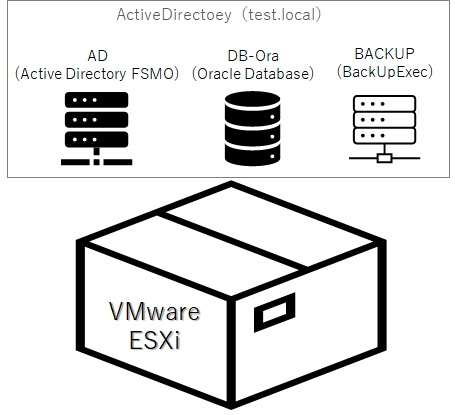
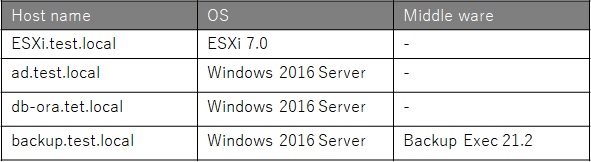
ESXiの登録
Backup Execを起動します。
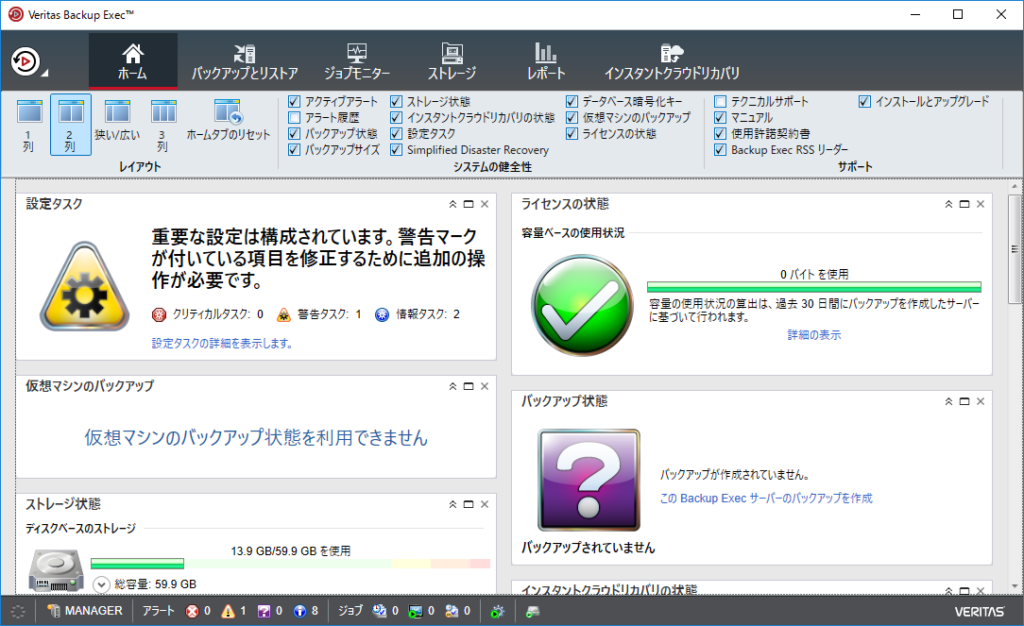
[バックアップとリストア]画面を表示します。
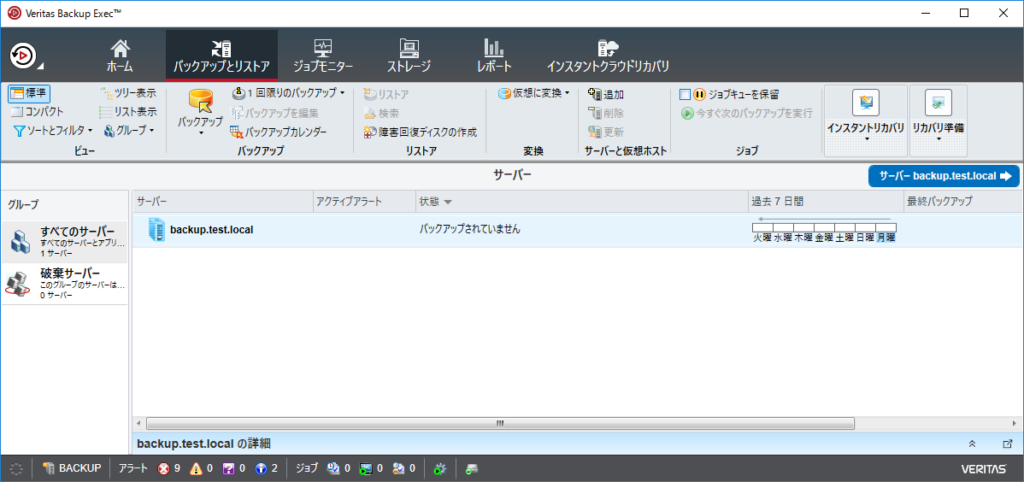
[追加]アイコンを選択します。
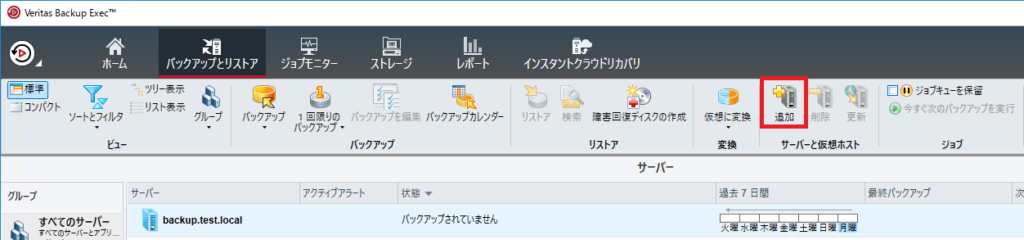
[VMware VCenterサーバまたはESXホスト]をハイライトして[次へ]を選択します。
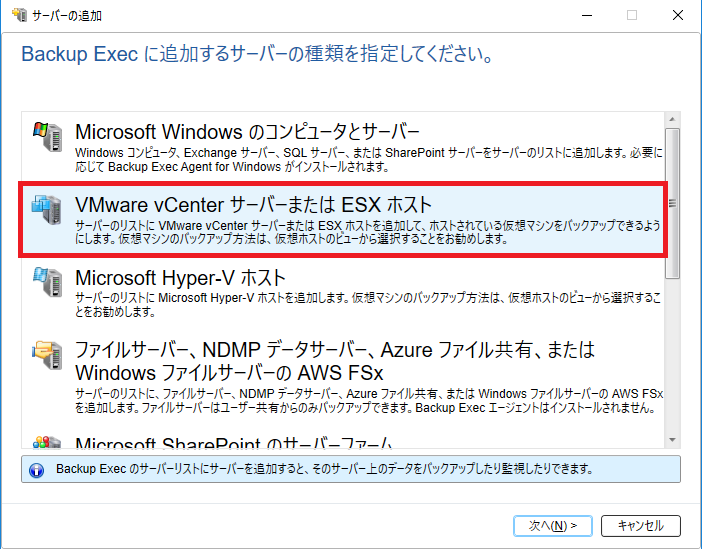
ESXiのホスト名(名前解決が可能な環境)かIPアドレスを入力して[次へ]を選択します。
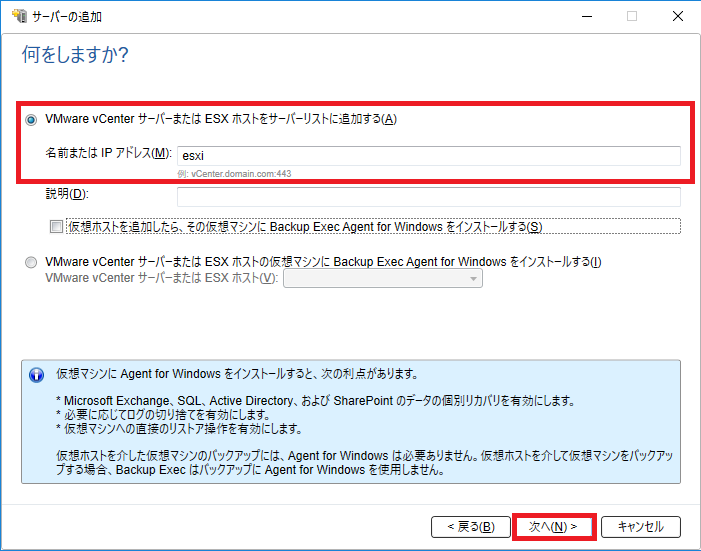
ESXiサーバにログイン可能なアカウントを作成して選択します。
大概はrootになると思います。
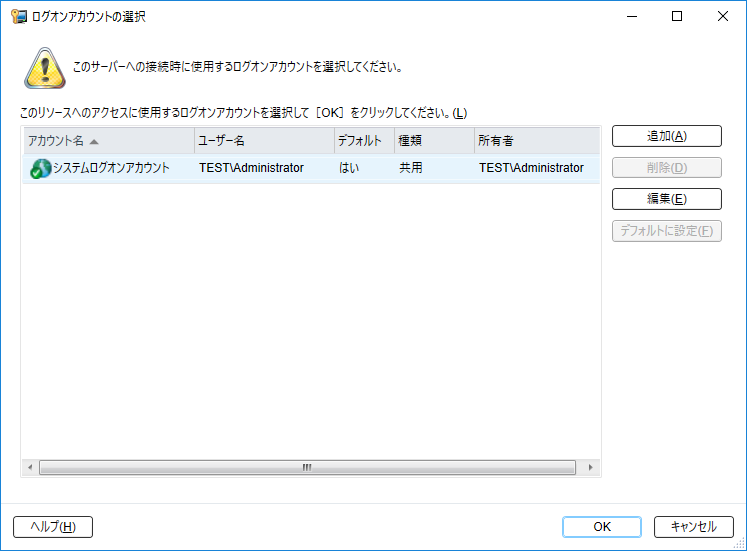
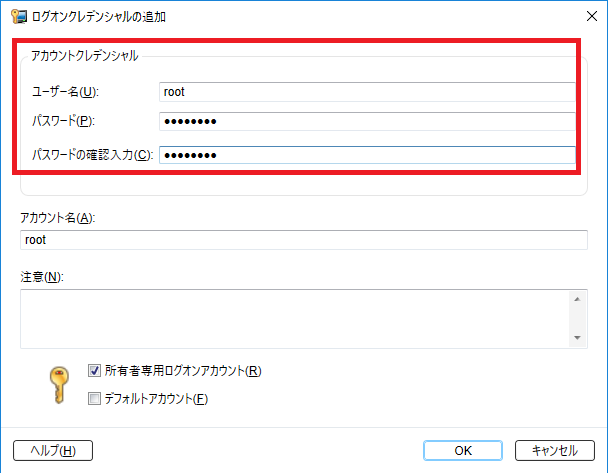
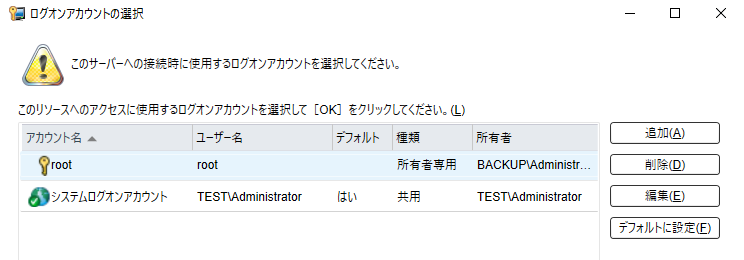
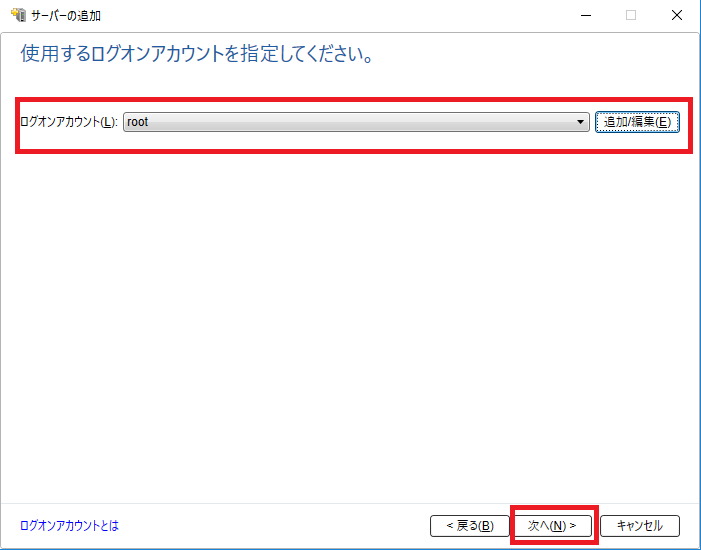
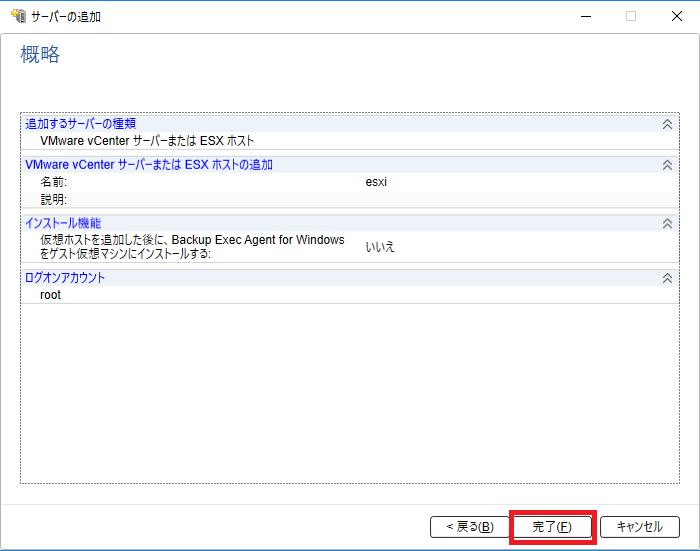
登録が出来ました。
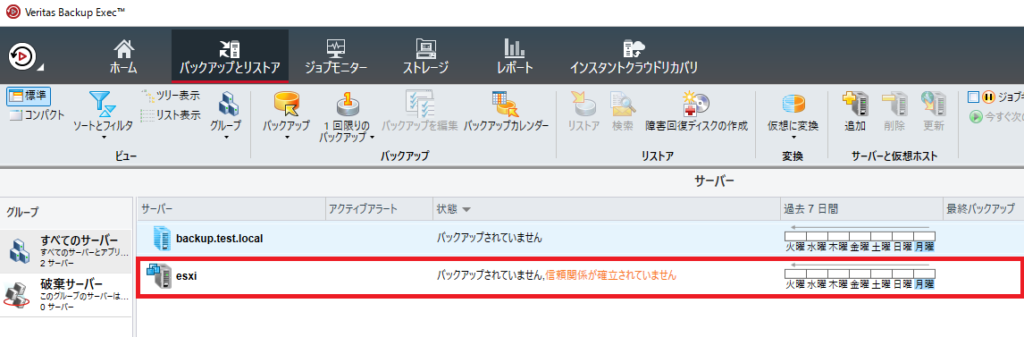
バックアップの実施
登録したオブジェクトをハイライトします。
右側の[サーバーESXi⇒]を選択するか登録したオブジェクトをダブルクリックします。
[信頼関係が確立されてません]となっていますが、バックアップとリストアに問題はありません。
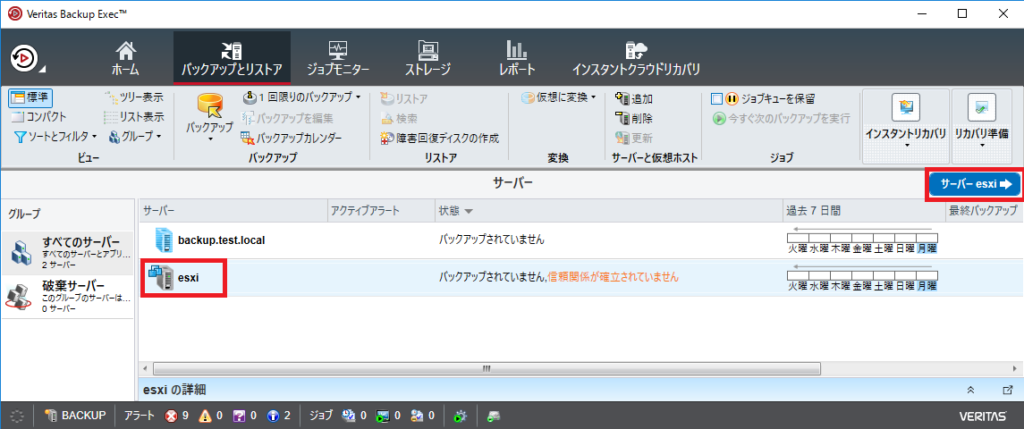
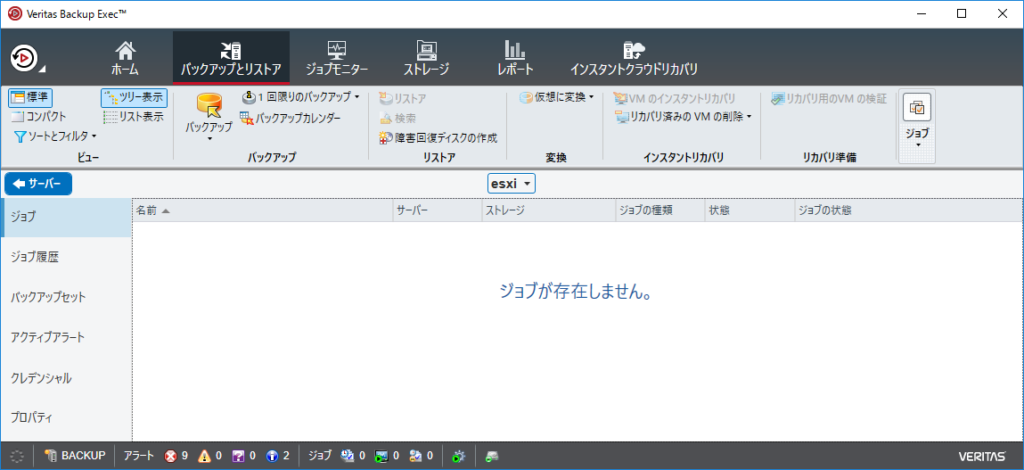
[バックアップ]から[ディスクへのバックアップ]を選択します。
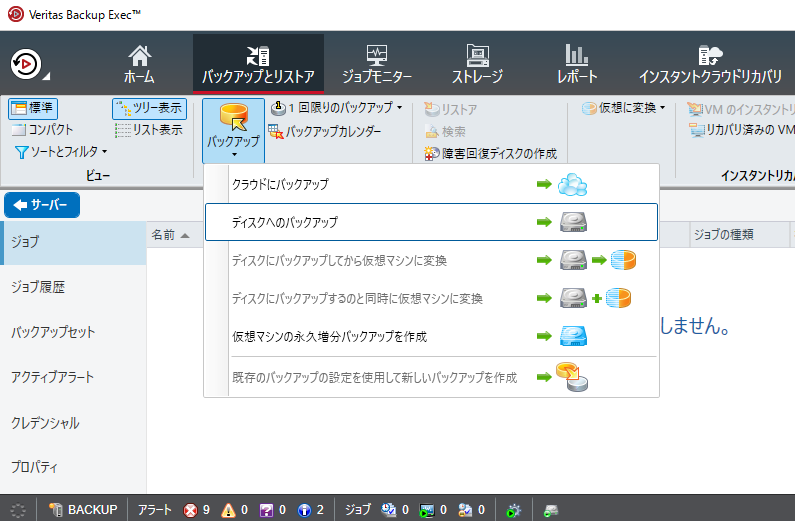
標準は下記のバックアップジョブが作成されますが、今回は1回だけ実施したいので、右側の[編集]を選択します。
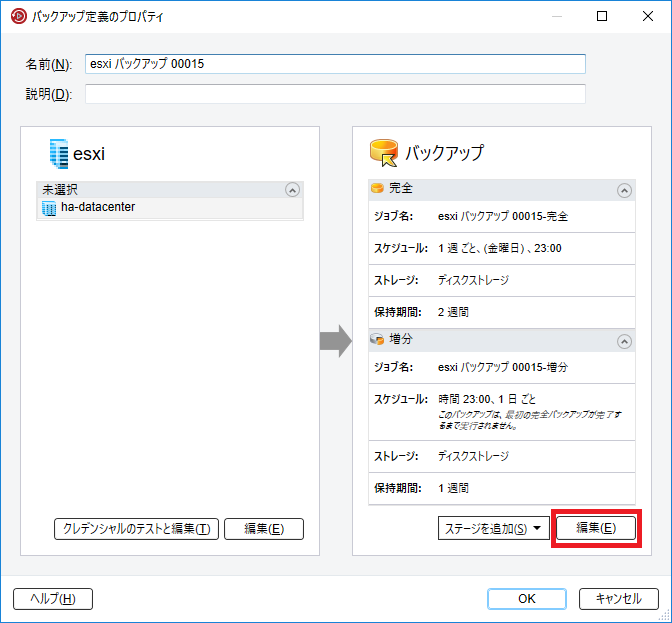
[スケジュールを設定せずに作成]をクリックし、増分は×削除します。
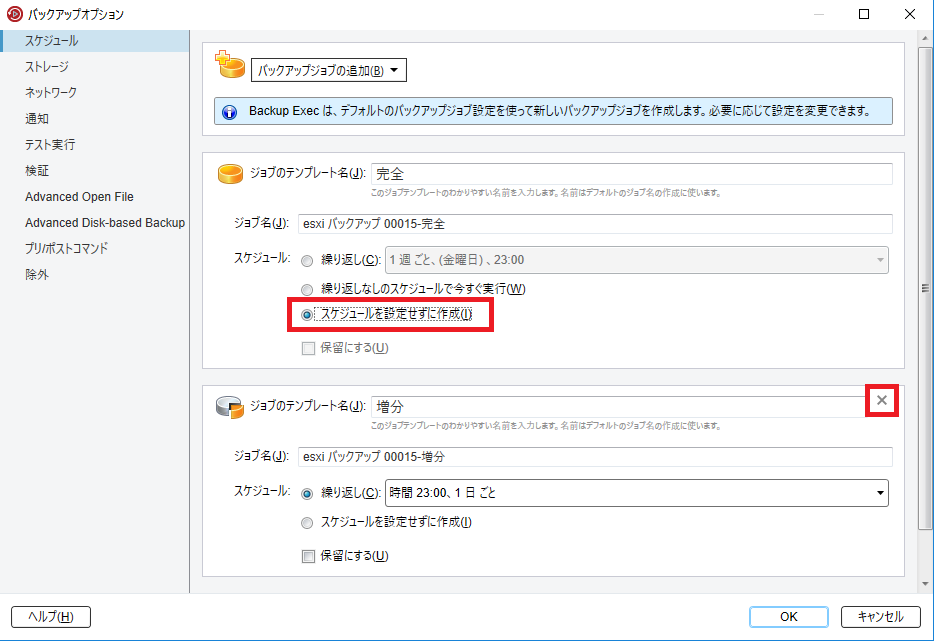
次にバックアップを取得するサーバを設定します。
左側の[編集]を選択します。
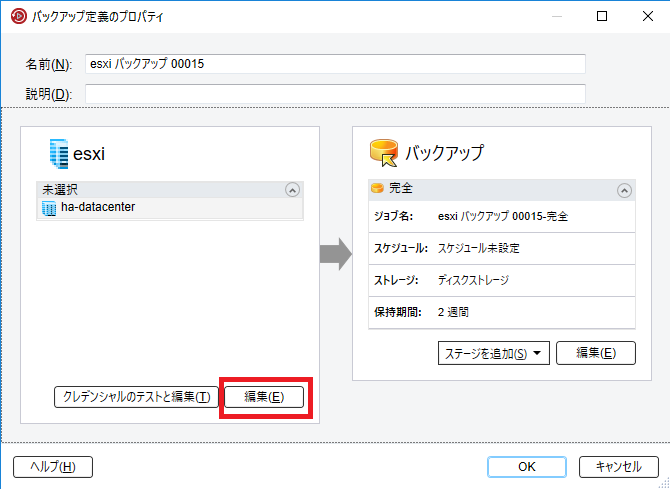
ペインを選択して、バックアップするサーバを選択します。
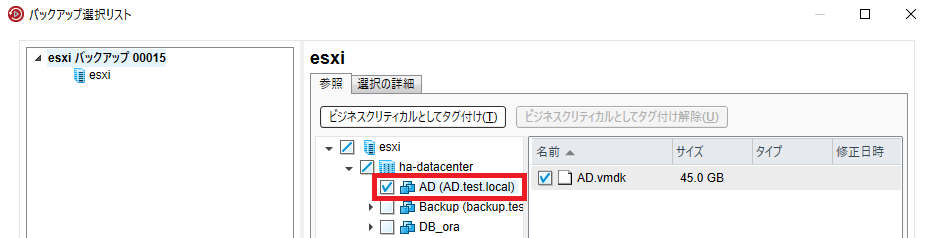
[OK]を選択してバックアップジョブが完成しました。
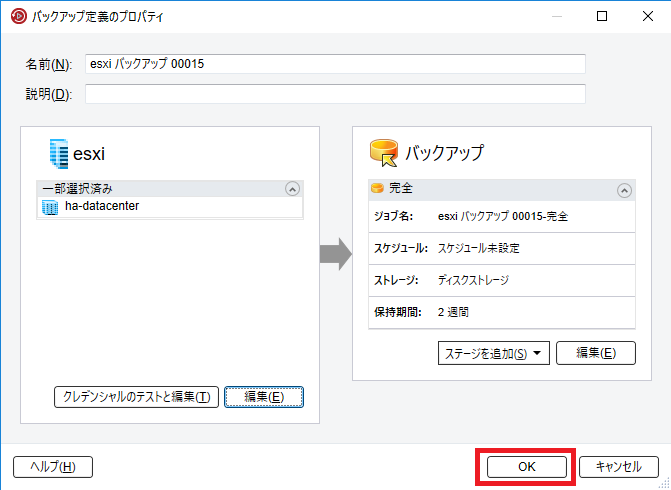
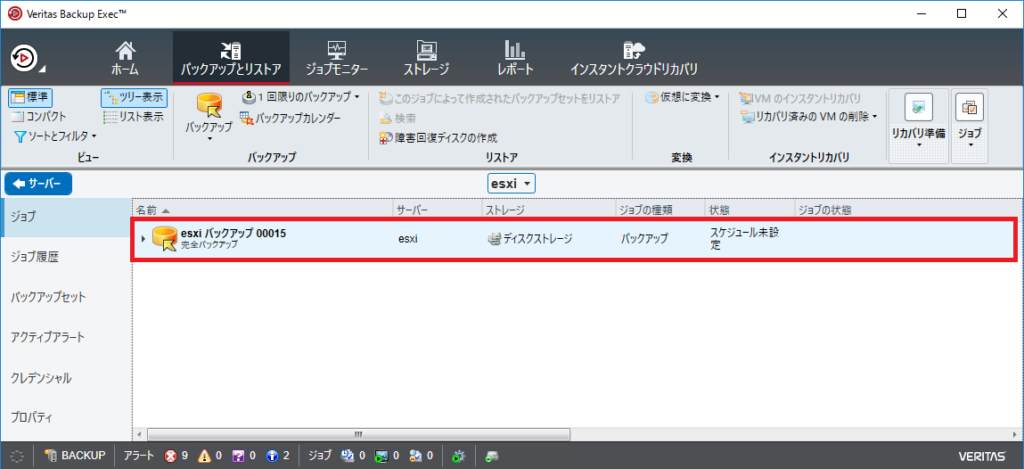
バックアップジョブの実行
バックアップジョブで右クリックして、[今すぐ実行]を選択します。
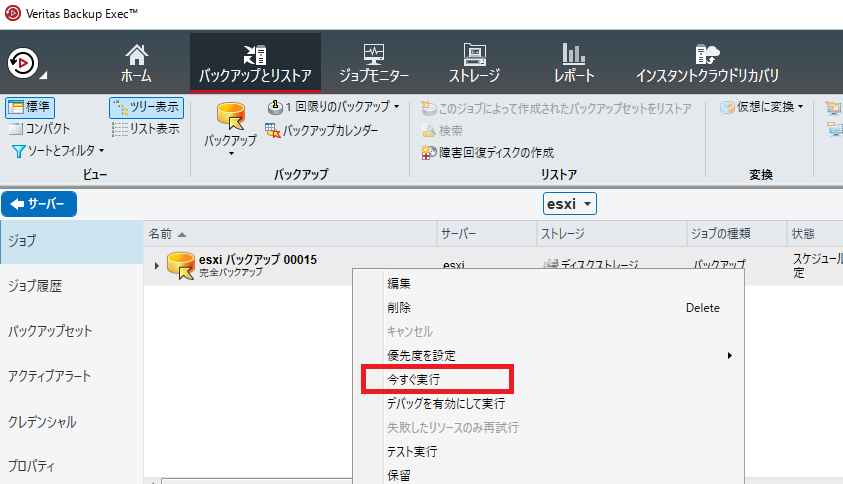
確認されるので、[はい]を選択します。
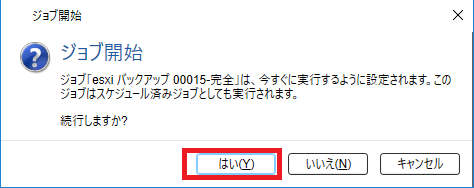
バックアップジョブが開始されます。
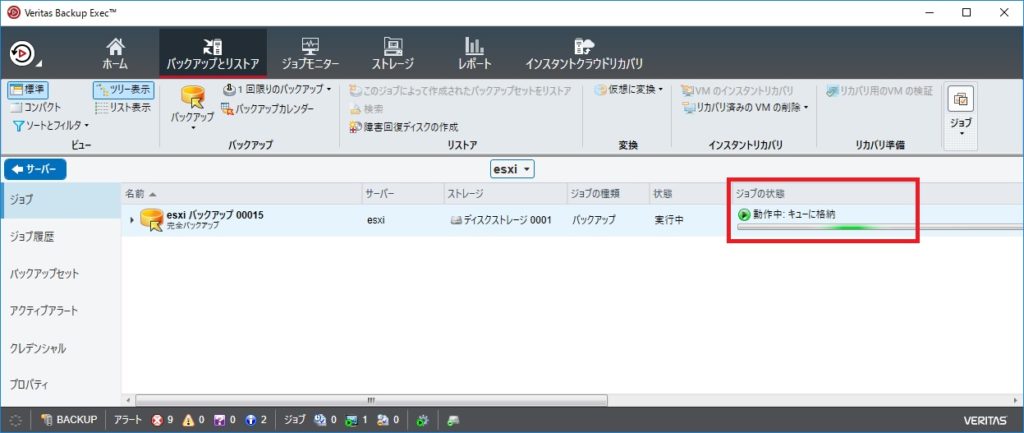
成功しました。
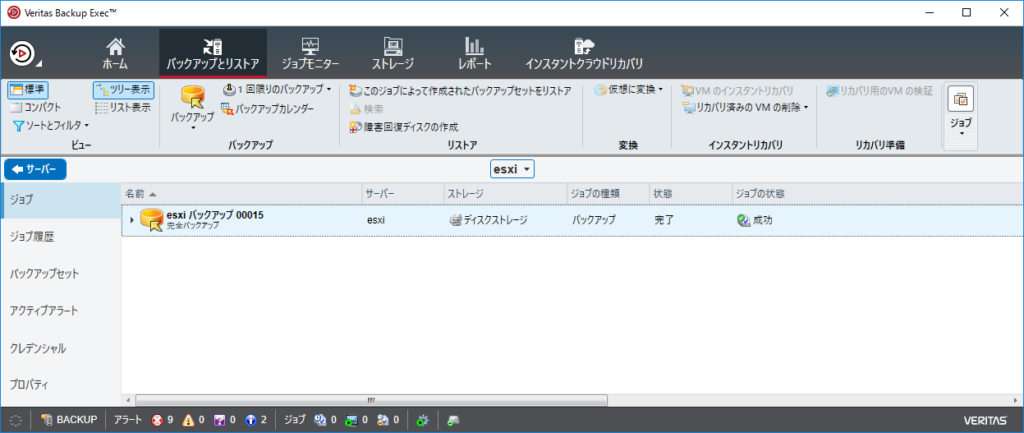
ご参考まで………ですが、実はバックアップジョブが成功するまでの過程で問題が多発しています。Backup Execに罪はないのですが、今回実施した各種環境設定と対策は別に記載します。バックアップとリストアはシステム環境に合わせた設定と設定の実施が必要なため、非常にタスクが多い作業です。
